Installeer Android Ice Cream Sandwich op de HTC HD2 in enkele minuten
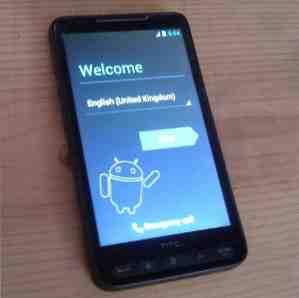
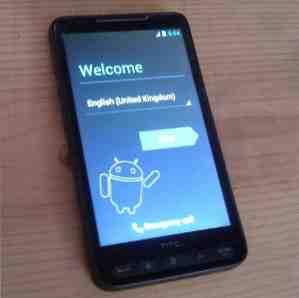 Vorige week werd ik uitgedaagd om Android Ice Cream Sandwich op de HTC HD2 te installeren in zo weinig mogelijk tijd. De reden? Het was het lunchuur van mijn cliënt; ze was het beu Windows Mobile en ze wilde Angry Birds spelen. Het verzoek kwam niet als een verrassing; de installatie- en installatietijd voor Android op de HP TouchPad is gemakkelijk binnen 30 minuten (waarschijnlijk binnen 10 voor de daadwerkelijke installatie) dus ik nam de uitdaging graag aan.
Vorige week werd ik uitgedaagd om Android Ice Cream Sandwich op de HTC HD2 te installeren in zo weinig mogelijk tijd. De reden? Het was het lunchuur van mijn cliënt; ze was het beu Windows Mobile en ze wilde Angry Birds spelen. Het verzoek kwam niet als een verrassing; de installatie- en installatietijd voor Android op de HP TouchPad is gemakkelijk binnen 30 minuten (waarschijnlijk binnen 10 voor de daadwerkelijke installatie) dus ik nam de uitdaging graag aan.
Voor degenen onder u die het niet weten, de HTC HD2 is iets van een superphone. Hoewel strikt “laatste gen” wat hardware (single core, zij het 1 GHz) betreft, is het apparaat in staat een verbluffend groot aantal besturingssystemen uit te voeren van de oorspronkelijke Windows Mobile 6.5 naar Android, waarbij Windows Phone 7, Ubuntu en MeeGo worden meegenomen (evenals een paar oudere versies van Windows ...).
Hoewel je geen topprestaties van dit apparaat krijgt (eerst uitgebracht in 2009), zul je er zeker een goede ervaring met Android 4.0 van krijgen. Bovendien is de installatie snel!
Aan de slag: voorbereiding
Voordat u begint: als u een nieuwe ROM naar uw HTC Leo / HTC HD2 flasht, vervalt de garantie; er is ook een kans dat de ROM faalt en de telefoon wordt gemetseld. Volg daarom alle stappen zorgvuldig, maar houd er rekening mee dat we geen enkele verantwoordelijkheid kunnen nemen voor enige schade die aan u of uw apparaat wordt toegebracht. Bovendien zijn de weergegeven stappen voor de standaardversie van 512 MB.
Om deze installatie uit te voeren en je HTC HD2 te laten installeren met de nieuwste versie van Android, moet je eerst stappen ondernemen om een back-up van je gegevens te maken met alle beschikbare middelen. We benaderen deze taak alsof je Windows Mobile 6.5 op het apparaat gebruikt (hoewel je Android al op je HTC HD2 kunt gebruiken, kan deze aanpak ook worden gebruikt), dus maak gebruik van je USB-kabel om gegevens naar te kopiëren uw pc of download een tool van sites zoals FreewarePocketPC die uw contacten archiveert en opslaat op uw geheugenkaart.
Zodra dit is gebeurd, zorg je ervoor dat je telefoon volledig is opgeladen, de USB-kabel werkt, je een microSD-kaart klaar hebt om te gebruiken en je de volgende bestanden hebt gedownload.
- HSPL4
- MAGLDR
- ClockworkMod Recovery v1.3
- Ice Cream Sandwich ROM voor de HTC HD2
Deze bestanden moeten in dezelfde map worden opgeslagen en de eerste twee moeten worden uitgepakt in hun eigen afzonderlijke mappen. Pak de ROM-download niet uit.
De volgende stap is om je telefoon opnieuw op te starten, wat het beste gedaan kan worden door de batterij te verwijderen, te tellen tot drie en deze dan te vervangen. Schakel in en houd de knop Volume omlaag ingedrukt; een nieuw scherm met drie kleuren “driekleur” scherm zou op uw telefoon moeten verschijnen. Als uw telefoon al op uw computer is aangesloten, de legenda “USB” verschijnt aan de voet van het scherm; zo niet, dan zou het moeten lezen “serie-”, dus sluit uw USB-kabel aan.
U bent nu klaar om verder te gaan.
Uw apparaat configureren voor installatie van Android
Als u uw apparaat volledig wilt voorbereiden, moet u de SPL-versie op uw telefoon bijwerken.

Dit kan worden gecontroleerd via het driekleurenscherm dat momenteel op uw apparaat moet worden weergegeven. De tweede regel moet de huidige SPL-versie weergeven - u moet dit hebben: SPL-2.08.
Als dat niet het geval is, hoeft u zich geen zorgen te maken, want dit kan worden gewijzigd. Na het uitpakken van de bovenstaande bestanden zou u een map moeten hebben met de naam HSPL4; open dit en voer het uit HSPL4.exe, volgens de instructies. Selecteer SPL 2.08.0000 uit de verschillende opties die worden weergegeven en volg de instructies op het scherm. Uiteindelijk zal de weergave op je HTC HD2 veranderen van een voortgangsbalk naar de woorden “We hebben het gekraakt!”
Met dit gedaan, kunt u doorgaan naar de volgende fase.
MAGLDR installeren
Als u Android op uw oude Windows Mobile 6.5-apparaat wilt installeren, moet u de MAGLDR-software installeren om dit te vergemakkelijken.

Merk op dat je geen toegang hebt tot Windows Mobile na het installeren van MAGLDR. Als u het originele Windows Mobile 6.5-besturingssysteem opnieuw wilt installeren voor uw apparaat, gaat u naar de website van HTC en downloadt u de nieuwste versie van het ROM, die wordt vermeld op de ondersteuningspagina's van uw telefoon. Na het downloaden verbindt u uw telefoon via USB met uw pc, start u de telefoon opnieuw op zodat deze zich in het tricolor-scherm bevindt (zoals hierboven uitgelegd) en voert u het gedownloade ROM uit op uw computer, volgens alle instructies op het scherm.
Om MAGLDR te installeren, start u uw telefoon opnieuw op in het driekleurige scherm, zorgt u voor de USB-verbinding en opent u de uitgepakte versie DFT_LEO_MAGLDR113_DAF map. Binnen zou je moeten vinden MAGLDR113_DAF - open dit ook, en je zult vinden ROMUpdateUtility.exe. Voer dit uit in de beheerdersmodus (klik met de rechtermuisknop> Uitvoeren als beheerder) en volg de weergegeven instructies om deze op uw telefoon te installeren.
Nogmaals, er verschijnt een voortgangsbalk op uw telefoon, met een bericht weergegeven bij voltooiing.
Make It Run Like Clockwork
Start vervolgens je telefoon opnieuw op en houd de aan / uit-knop ingedrukt totdat een nieuw scherm verschijnt. Dit is de MAGLDR Bootloader, waar u verschillende opties en instellingen kunt selecteren voor het installeren van verschillende besturingssystemen op de telefoon.
In dit geval installeren we een NAND-versie van Android op je telefoon; dit betekent dat het besturingssysteem zal worden geflitst en op zal starten vanuit het systeemgeheugen (er is een alternatieve methode die we hier niet gebruiken, zodat opstarten vanaf je microSD-kaart mogelijk is).
Gebruik in MAGLDR de toetsen volume omhoog / omlaag om te selecteren 4. USB-flitser, druk op de belknop (linksonder) om naar het volgende scherm te gaan. Terwijl je telefoon opnieuw via USB op je pc is aangesloten, open je de CWM-map, waarbinnen je hem moet vinden Recovery_v1.3_250M. Rennen DAF.exe als beheerder. Volg de aanwijzingen op het scherm om het voltooien te voltooien en het apparaat moet opnieuw worden opgestart.
Tijd om Ice Cream Sandwich te eten!
Je bent nu klaar om Ice Cream Sandwich op je HTC HD2 te installeren. Begin met het kopiëren van het gedownloade ROM naar uw microSD-kaart via een kaartlezer en plaats de kaart vervolgens in uw telefoon.

Start vervolgens uw telefoon opnieuw op en houd de aan / uit-knop ingedrukt om MAGLDR uit te voeren. Selecteer optie 8. AD Recovery en gebruik de volumeknoppen nogmaals om de. Te selecteren Update van de SD-kaart optie, druk op telefoontje bevestigen. Ga naar het volgende menu, selecteer het ZIP-bestand van uw microSD-kaart en begin met de installatie.
Eenmaal voltooid, kunt u uw telefoon opnieuw opstarten en opstarten in het nieuwe besturingssysteem Ice Cream Sandwich!
Wil je daarmee strooien??
Je hebt Android 4.0 Ice Cream Sandwich waarschijnlijk op nieuwere telefoons en tablets gebruikt, dit is je kans om een voorproefje te krijgen.

Zolang je voorbereiding voor deze taak compleet was, had je Ice Cream Sandwich op je HTC HD2 moeten kunnen installeren binnen 30 minuten.
Natuurlijk, als je nieuw bent in het ROM-flashen, hoef je je geen zorgen te maken over het tijdsschema. Dit kan voor sommigen een behoorlijk steile leercurve zijn. Het is belangrijker om de stappen naar voltooiing in de juiste volgorde uit te voeren dan om timing-records te verslaan.
Nog een laatste opmerking: vanwege ontwerpproblemen hebben sommige HTC HD2-apparaten een probleem met oververhitting dat vaak toeslaat bij gebruik van Android. Dit manifesteert zich meestal als een plotselinge herstart. Als dit gebeurt, volgt u de bovenstaande stappen om uw apparaat terug te zetten naar Windows Mobile.


